LINEのトークルームには、カレンダーから日付を指定することで過去のトークを遡れる検索機能が備わっています。友だちやグループでの“過去のトーク”を探したいときは、選んだ日付に遡ってトークの内容を確認できます。
本記事ではLINEで過去のトーク履歴を日付で検索する手順や、日付検索機能を利用する上での気になる点、よくある疑問について解説します。
LINEで過去のトークを日付検索する方法
友だちとの1対1トーク、あるいはグループトークにおいて、日付を指定して過去のトークに遡る手順を解説します。iOS/Android版いずれも操作方法は共通です。
トークルームを開いて検索ボタンをタップ

日付検索したいトークルームを開いたら、画面上部にある検索ボタンをタップします。
カレンダーボタンをタップして日付を指定
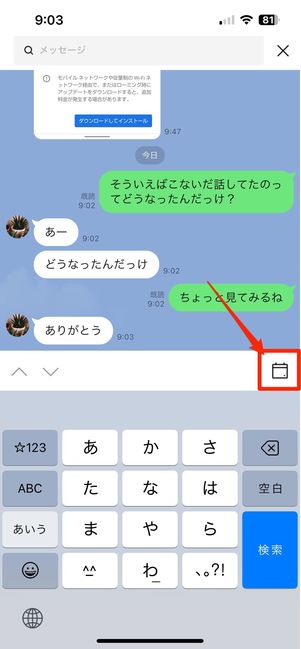

キーボードの右上にあるカレンダーボタンをタップすると、カレンダーが展開します。
iOS版LINEでは上下に、Android版LINEは左右にカレンダーをスクロールしながら、遡る日付を選択しましょう。くっきりとした黒字の日付は、その友だち/グループとのやりとりがあった日を指します。
過去のトークに移動する


日付をタップすると、遡りたい当時のトークに一瞬で移動します。
日付検索は連続して実行も可能

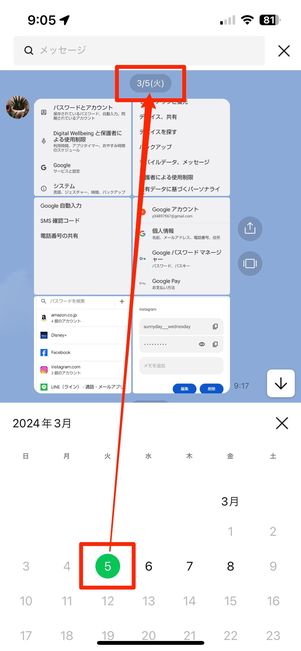
同じトーク内であれば、続けて異なる日付での検索が可能です。
画面下部にある日付部分をタップし、再びカレンダーを表示します。あとは同じ要領で別の日付をタップすればOKです。
トークの日付指定検索に関するよくある疑問と答え
LINEトークの日付検索について、よくある疑問とその答えをまとめました。
LINEトークのキーワード検索欄に日付を直接手入力するとどうなる?
トークのキーワード検索に日付を直接入力しても、その日付のトークに遡ることはできません。

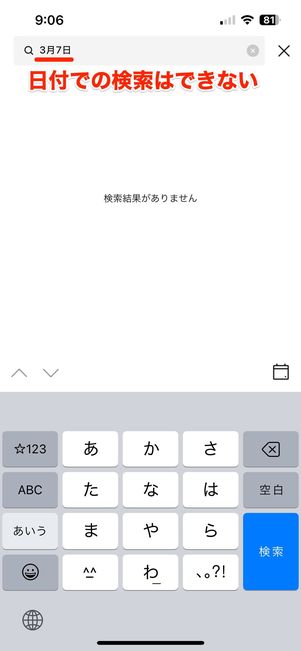
キーワード検索欄に日付を入力しても、当該日付のトークは検索結果として表示されません。過去の日付に遡ってトークを検索するなら、カレンダー検索を利用してください(前述)。
PC(パソコン)版LINEで日付指定検索を利用できる?
PC版LINEでも、カレンダー検索機能を利用して過去のトークに遡れます。
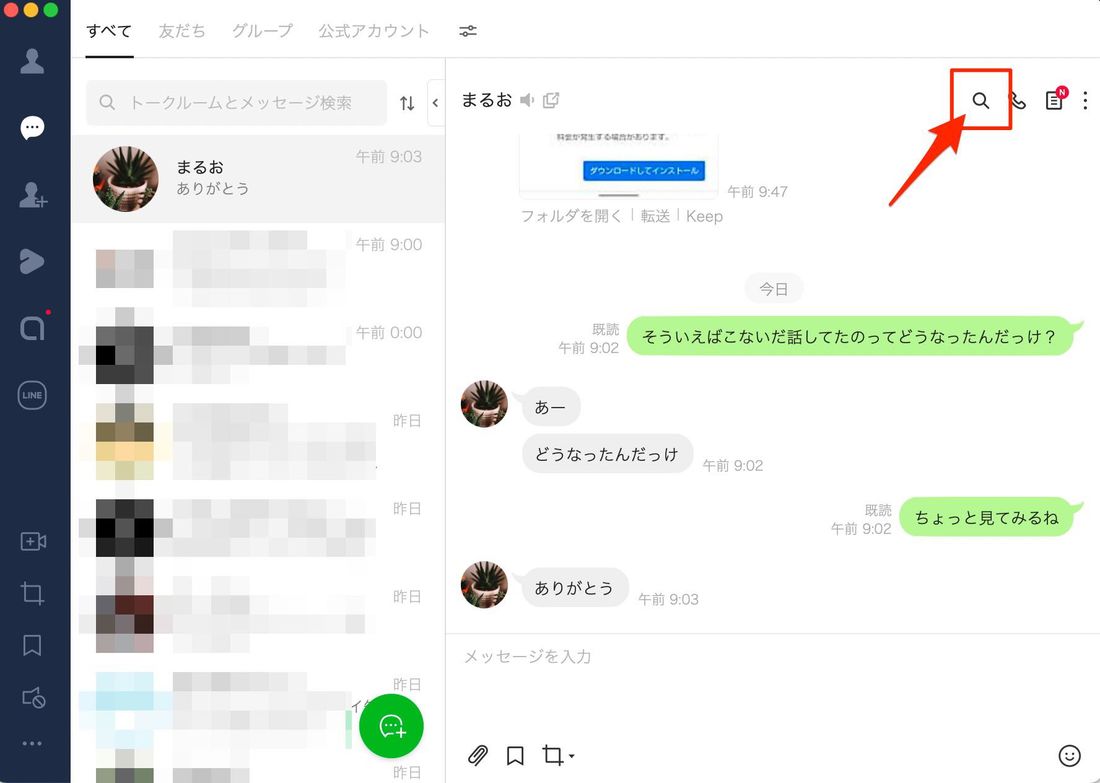
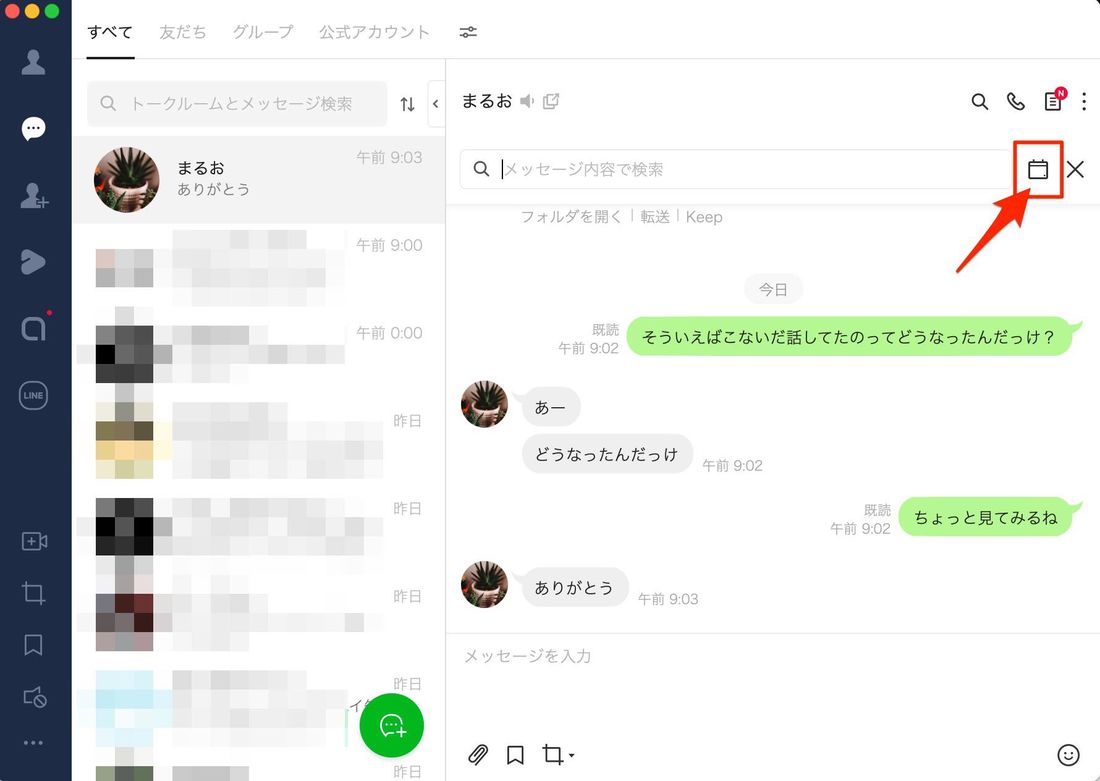
使い方はスマホアプリ版LINEと基本的に同じです。
相手とのトークルーム右上にある検索ボタンをクリックし、表示されたカレンダーボタンを選択します。
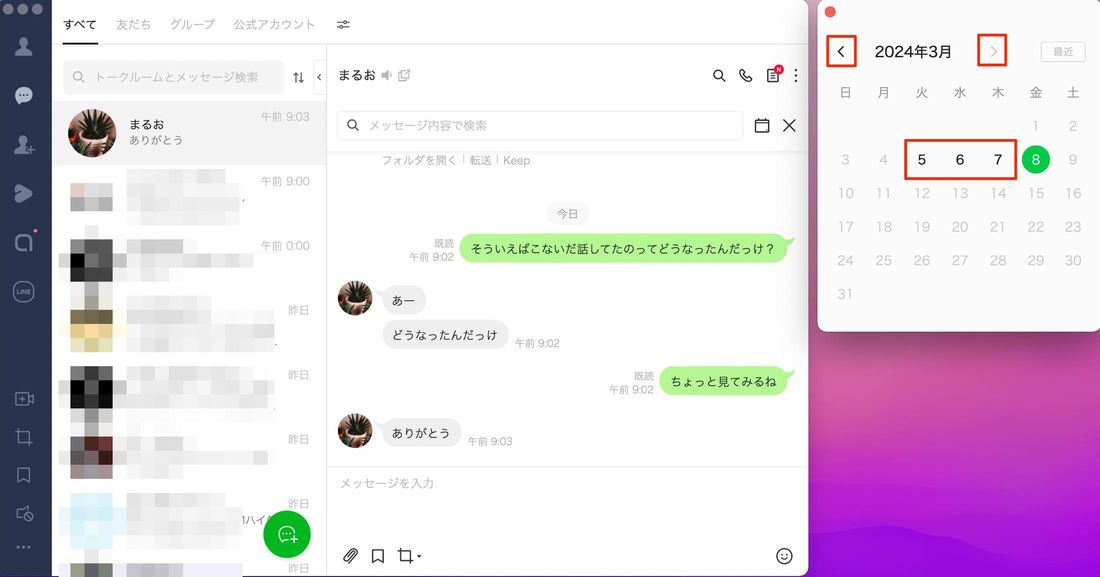
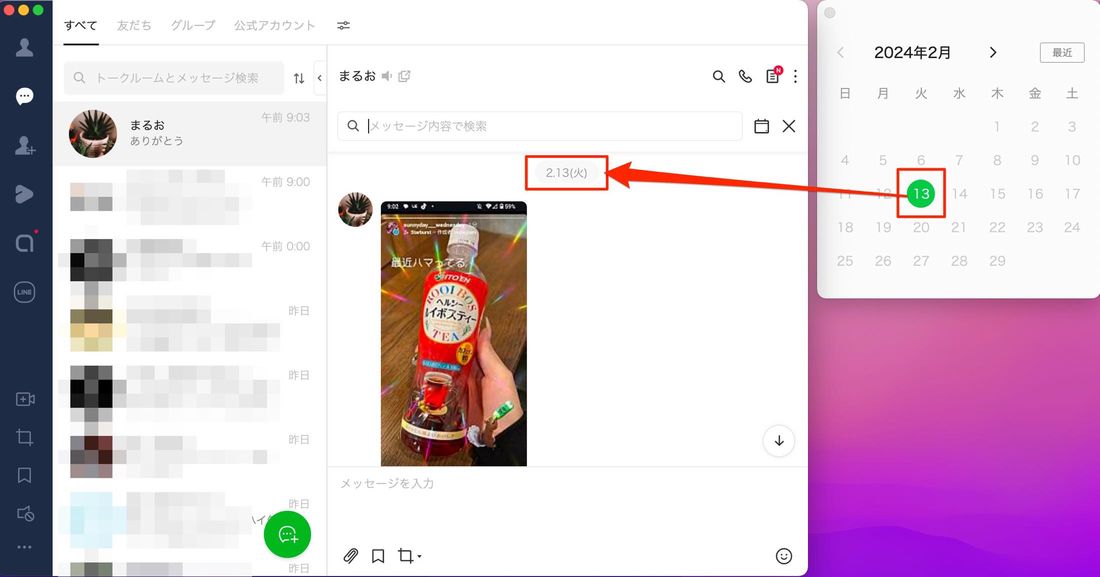
続いてカレンダー上の日付をクリックすると、過去に遡ってトークを確認できます。アプリ版と同じように、トーク履歴がある日付はくっきりと黒くなる仕様です。カレンダー上部の年月の左右にある[<][>]をクリックすると月単位、[2024年]などの西暦部分をクリックすると年単位でカレンダーを移動できます。
Windows版・Mac版のどちらのLINEでも日付検索は可能です。
すべての友だちとのトークの中から一括で日付検索はできる?
複数あるいはすべてのトークルームをまとめて日付検索の対象にはできません。
トークの日付検索は、特定のトークルームに対して日付を指定して遡る機能です。
キーワード検索であれば、すべてのトークルームを対象に検索ができます(特定の複数トークを選択した検索は不可)。
LINEの日付検索ではいつまで過去のトークに遡れる?
トークの日付検索でどこまで遡れるのか、その詳細はLINE公式から明言されていません。消去されたくないメッセージや写真、動画などは「LINE Keep」に保存しておくのがおすすめです。
過去のやり取りまで一気に遡る方法は?
昔のトークまで遡るには、「日付検索を利用する」「トークのキーワード検索を利用する」などの方法があります。

「トーク」タブの検索ボックスにキーワードを入力
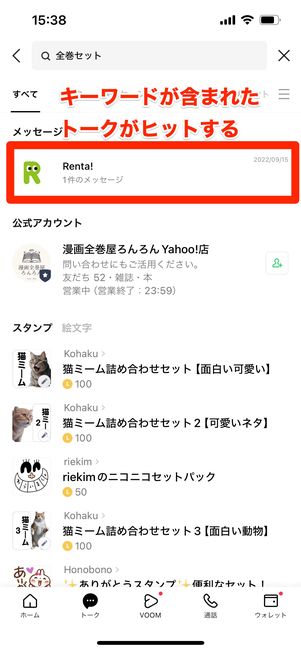
該当するトークをタップする

キーワードを含む部分が表示される
前述の手順に沿って日付検索機能を起動し、過去の日付をタップすれば昔のトークまで遡れます。
キーワード検索を利用したいときは、トークタブの検索欄に確認したい話題に関するキーワードを入力します。キーワードが含まれる該当のトークをタップすれば、過去のトークまで一気に遡ることが可能です。
LINEで日付検索すると相手にバレる?
トークルームで日付検索をしても、相手にはバレません。
日付検索だけでなく、キーワード検索でも相手への通知はないため安心してください。
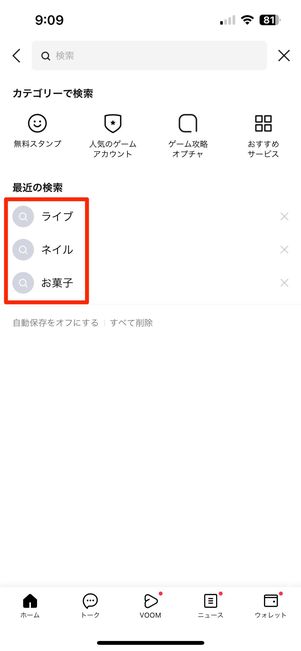
検索キーワード履歴
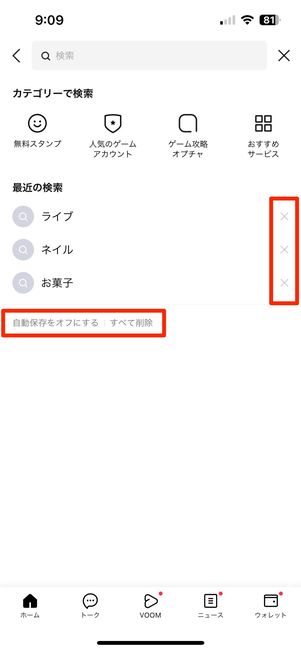
検索したキーワードの履歴を削除
ただし、キーワード検索をすると、その検索履歴はアプリ内に保存されます。検索履歴は、トークタブの上部にある検索欄をタップすると表示されます。
タイミングによっては、「最近の検索」一覧が第三者の目に入り、検索履歴がバレる可能性もあるでしょう。この点、履歴の各ワード横にある[×]を1つずつタップするか、履歴の最下部にある[すべて削除]ボタンでキーワード検索履歴を消去するという対処法があります。
なお[自動保存をオフにする]を有効にすれば、キーワードの検索履歴が自動保存されなくなります。

